Ansicht
Auf dieser Seite befinden sich alle Funktionen zum Ändern der Zeichnungsansicht.
Vergrößern
Diese Funktion vergrößert den dargestellten Zeichnungsbereich um einen Schritt.
Es gibt vier Wege den Darstellungsbereich in infra-CONVERT zu vergrößern:
- über das Icon "Vergößern",
- über das Menü "Ansicht: Vergrößern",
- über die Taste +,
- über das Drehen des Mausrads nach unten.
Hinweis: Die Schrittweite für die Vergrößerung kann unter der Option "Anzeige" festgelegt werden.
Beispiel:
Ansicht vor der Vergrößerung:
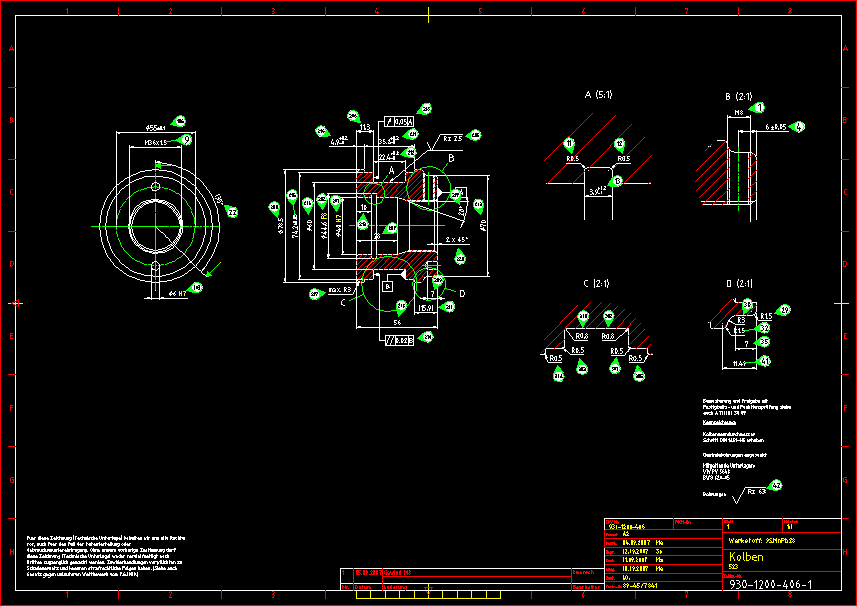
Ansicht nach der Vergrößerung:
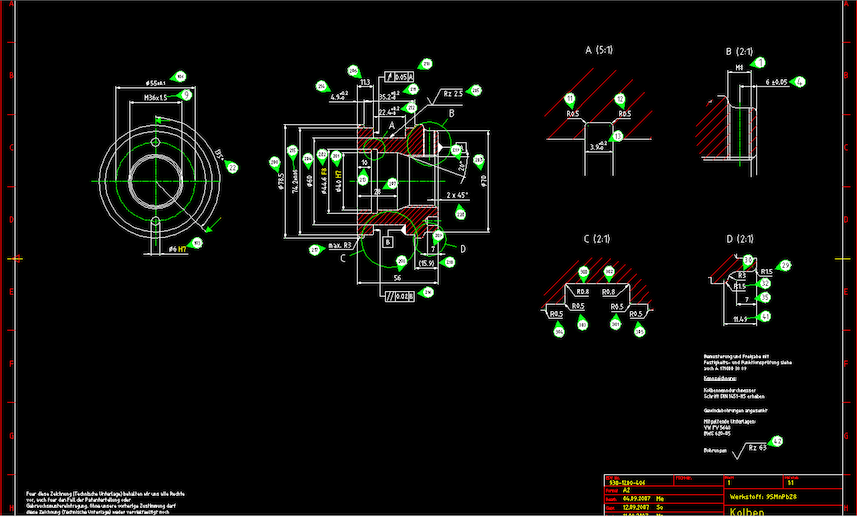
Verkleinern
Diese Funktion verkleinert den dargestellten Zeichnungsbereich um einen Schritt.
Es gibt vier Wege den Darstellungsbereich in infra-CONVERT zu verkleinern:
- über das Icon "Verkleinern",
- über das Menü "Ansicht: Verkleinern",
- über die Taste -,
- über das Drehen des Mausrads nach oben.
Hinweis: Die Schrittweite für die Verkleinerung kann unter der Option "Anzeige" festgelegt werden.
Beispiel:
Ansicht vor der Verkleinerung:
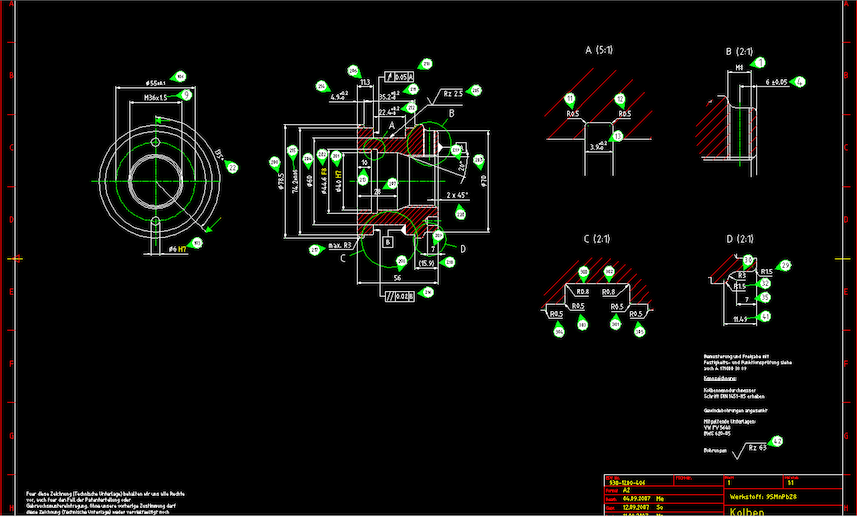
Ansicht nach der Verkleinerung:
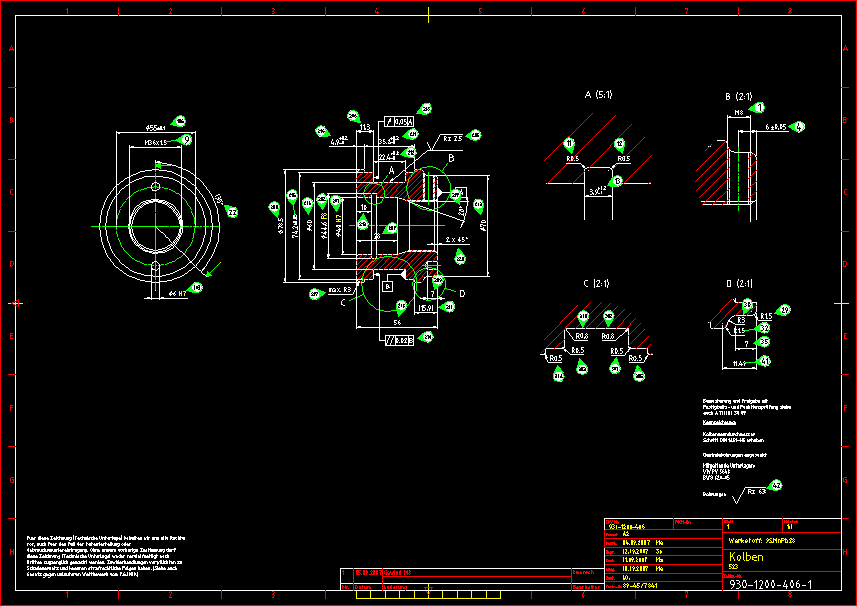
Bereich auswählen
Diese Funktion ermöglicht die Auswahl des Darstellungsbereichs.
Es gibt drei Wege den Darstellungsbereich in infra-CONVERT zu wählen:
- über das Icon "Bereich auswählen",
- über das Menü "Ansicht: Bereich auswählen",
- über die Taste w.
Der Bereich wird in zwei Schritten ausgewählt:
- Bewegen Sie die Maus an eine Ecke ihres gewünschten Darstellungsbereiches, drücken Sie die linke Maustaste und halten diese gedrückt
- Bewegen Sie die Maus an die diagonal liegende Ecke des gewünschten Darstellungsbereiches und lassen Sie die linke Maustaste los
Hinweis: Der Mauszeiger ändert bei aktiver Funktion das Aussehen: 
Beispiel:
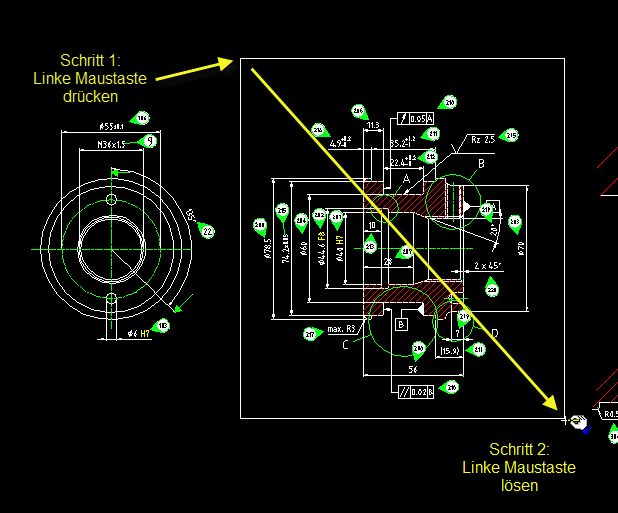
Einpassen
Diese Funktion passt die komplette Zeichnung in das Fenster ein. Bei CAD-Programmen heißt diese Funktion „Zoom alles“ oder auch „Zoom Grenzen“.
Verschieben
Diese Funktion ermöglicht das Verschieben der Zeichnung im Fenster.
Es gibt vier Wege den Darstellungsbereich in infra-CONVERT zu verschieben:
- über das Icon "Verschieben",
- über das Menü "Ansicht: Verschieben",
- über die Taste p,
- über das Drücken und Halten der mittleren Maustaste.
Das Verschieben geschieht in zwei Schritten:
- Bewegen Sie die Maus an die Position, welche Sie verschieben möchten und drücken Sie die Linke Maustaste.
- Alternative: Drücken und Halten der mittleren Maustaste.
- Bewegen Sie die Zeichnung an die gewünschte Position und lassen Sie die linke Maustaste los.
- Alternative: Lösen der mittleren Maustaste.
Hinweis: Der Mauszeiger ändert bei aktiver Funktion das Aussehen: 
Rotieren
Diese Funktion ermöglicht das Rotieren der Zeichnung im Fenster.
Die Funktion wird über das Menü "Ansicht: Rotieren" aufgerufen und es erscheint ein Fenster:
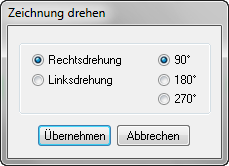
Über dieses Fenster besteht die Möglichkeit die Zeichnung im Fenster zu in 90°-Schritten zu drehen.